
Chụp Live Photo trong FaceTime trên máy Mac
Khi bạn đang thực hiện cuộc gọi FaceTime video với một hoặc nhiều người, bạn có thể chụp Live Photo của một trong số những người tham gia để ghi lại một khoảnh khắc từ cuộc gọi. Cả hai người sẽ nhận được thông báo rằng ảnh đã được chụp và Live Photo sẽ được đưa vào thư viện Ảnh của bạn. Từng người trong cuộc gọi có thể cần phải đặt tùy chọn FaceTime của họ để cho phép Live Photo trước khi bạn có thể chụp. Xem Yêu cầu của Live Photo FaceTime.
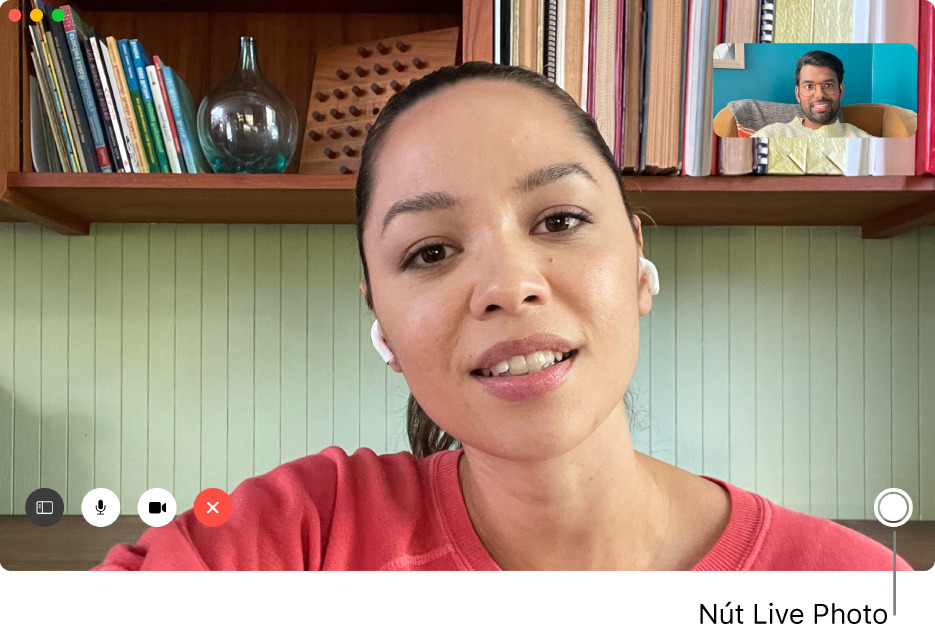
Thiết lập FaceTime cho Live Photos
Trong ứng dụng FaceTime
 trên máy Mac của bạn, hãy chọn FaceTime > Tùy chọn, sau đó bấm vào Cài đặt.
trên máy Mac của bạn, hãy chọn FaceTime > Tùy chọn, sau đó bấm vào Cài đặt.Chọn hộp kiểm “Cho phép Live Photos được chụp trong khi thực hiện cuộc gọi video”.
Khi bạn chọn tùy chọn này, bạn cũng đang cho phép những người khác chụp Live Photo về bạn.
Thiết lập Ảnh cho Live Photos trong FaceTime
Ứng dụng Ảnh không cần được mở khi bạn chụp Live Photo nhưng bạn cần phải mở ứng dụng đó ít nhất một lần để lưu ảnh vào thư viện.
Mở ứng dụng Ảnh
 trên máy Mac của bạn nếu bạn chưa mở ứng dụng đó trước đó.
trên máy Mac của bạn nếu bạn chưa mở ứng dụng đó trước đó.
Chụp Live Photo
Trong ứng dụng FaceTime
 trên máy Mac của bạn, hãy thực hiện một trong các tác vụ sau trong cuộc gọi video:
trên máy Mac của bạn, hãy thực hiện một trong các tác vụ sau trong cuộc gọi video:Trong cuộc gọi trực tiếp: Chọn cửa sổ FaceTime.
Trong cuộc gọi nhóm: Bấm hai lần vào ô của một người bạn muốn chụp Live Photo.
Bấm vào nút Chụp ảnh

Một thông báo sẽ cho bạn biết rằng bạn đã chụp Live Photo. Ảnh có sẵn trong ứng dụng Ảnh.
Trong ứng dụng Ảnh
 trên máy Mac của bạn, hãy duyệt và xem ảnh để định vị Live Photo.
trên máy Mac của bạn, hãy duyệt và xem ảnh để định vị Live Photo.